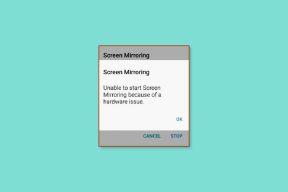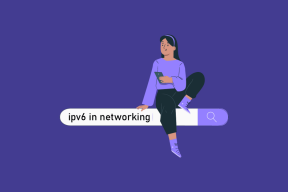3 populiariausi įrankiai, skirti pakeisti prisijungimo ekraną sistemoje „Windows 7“.
Įvairios / / December 02, 2021
Praėjo metai nuo tada, kai buvo oficialiai pristatyta „Windows 7“ su kai kuriais ilgai lauktais našumo patobulinimais ir kosmetiniais patobulinimais, pavyzdžiui, geresniais „Aero“ efektais. Nuo to laiko OS parduodama kaip karšti pyragaičiai, ir yra tikimybė, kad jūs jau ja naudojatės.
Nors „Windows 7“ galima sukonfigūruoti daug tinkintų parinkčių, „Microsoft“ dar kartą pamiršo pateikti būdą, kaip pakeisti prisijungimo ekrano foną. Pavargote nuo statinio vaizdo? Aš padėsiu jums tai pakeisti, pristatydamas jums 3 tam tikslui skirtus įrankius, kurie visi turi unikalių savybių.
1. „Windows 7“ prisijungimo rengyklė
Windows 7 prisijungimo redaktorius yra „viskas viename“ programa, skirta koreguoti prisijungimo ekraną. Jis palaiko visas Windows 7 versijas (išskyrus Home Basic leidimą, kurio mes neišbandėme) ir gali koreguoti daugiau nei pats paveikslėlis.

Kai pirmą kartą paleidžiate įrankį, skiltyje „Režimas“ tiesiog pasirinkite „Išplėstinė“ ir pamatysite pagrindinę sąsają su papildomais nustatymais, kaip yra aukščiau pateiktoje ekrano kopijoje.
Dabar galite spustelėti viršutinį mygtuką „Nustatyti foną“, kad nurodytumėte prisijungimo ekrano paveikslėlį, tada patikrinkite „Stilius“, „Įgalinti išjungimo mygtuką“ arba „Politika“, kad sužinotumėte daugiau.
Verta paminėti, kad šio įrankio funkcija „Politika“ apima beveik visus pakeitimus, kuriuos galite atlikti naudodami „Windows“ prisijungimo ekraną. Jums nebereikia jų koreguoti Windows registro rengyklėje arba grupės strategijoje; tai padarysite vos keliais langelio paspaudimais.

2. „Windows 7“ prisijungimo ekrano rotatorius
Kitas įdomus įrankis, kurį noriu pristatyti, yra Windows 7 Logon Screen Rotator, kuris gali atsitiktinai pasukti prisijungimo ekraną.
Įdiekite ir paleiskite „Windows 7“ prisijungimo ekrano rotatorius. Dešiniuoju pelės mygtuku spustelėkite tuščią skirtuko „Vaizdai“ arba „Stebimi aplankai“ sritį, kad pridėtumėte pasukimo šaltinius.

Perjunkite į skirtuką „Nustatymai“, kad pakeistumėte juos norimu intervalu.

Dešinėje pusėje galite spustelėti mygtuką „Peržiūrėti“, kad iškart peržiūrėtumėte prisijungimo ekraną.
3. Prisijungimo ekranas
Galiausiai jums yra dar viena galimybė. Įdiegus Prisijungimo ekranas, galite gauti funkciją tiesiai iš darbalaukio dešiniuoju pelės mygtuku spustelėkite kontekstinį meniu. Gana paprasta ir patogu.

Tai buvo 3 geri įrankiai, kuriuos turėjau jums. Ar tau jie patinka? O gal turite ką geriau rekomenduoti? Praneškite mums komentaruose.